AIで自然に白黒写真をカラー化するサイトおすすめ〜完全に無料で利用可能なカラー化サイトあり!

古い白黒写真をカラー化することで、過去の思い出が一層鮮やかに蘇ります。現代のAI技術を活用したオンラインサービスを利用すれば、特別な技術や知識がなくても簡単にモノクロ写真を自然にカラー化することができます。
今回は、特に優れた白黒写真カラー化サイトをおすすめします。ロゴなし、枚数制限なし、完全に無料で利用できる白黒写真カラー化サイトもあります。
家族の思い出や歴史的な写真を新たな形で楽しむために、これらのサイトを活用してみてください。それぞれの特徴や使い方を詳しく解説し、あなたに最適な白黒写真カラー化サイトを見つけるお手伝いをします。
AIテクノロジーを採用して、インテリジェント的にカラー化した古い写真のノイズ、ぼやけを解析し、簡単に画質を強化、ディテールを補正できます。
白黒写真カラー化サイトおすすめ
白黒写真カラー化サイトおすすめNo.1〜ImageChef
- 📰 ImageChef 白黒画像をAIがカラー化
- 【入力形式】:JPEG、PNG、GIF、BMP(ビットマップ)、Heic
- 【出力形式】:jpg
- 【無料版制限】:なし
ImageChefは、AI技術を利用して白黒写真を自動的にカラー化するオンラインサービスです。写真のディテールを保ちながら、自然で美しいカラー化を実現します。特別な技術や知識がなくても、簡単に写真をカラー化できる点が魅力です。ユーザーは写真をアップロードし、カラー化された写真をダウンロードするだけで済み、調整の手間も一切ありません。
さらに、ImageChefのサイトでは、絵画風の変更、背景除去、逆光補正など、豊富な画像編集機能も搭載されていることで、写真の多彩な編集が可能で、思い出の写真をより魅力的に仕上げることができます。
- メリット
- ロゴなし、枚数制限なし、完全に無料で利用できる
- 処理スピードが速い
- デメリット
- プレビューできないので、カラー化の効果はダウンロード後しか見えない
- 出力する画像の最大幅または高さは800px
- 広告がある
- 🎬 ImageChefで、AIによって白黒写真をカラー化する方法
- ❶ ImageChefのカラー化機能ページを開き、「ファイル選択」によって、パソコンやスマホに保存している昔のモノクロ写真を選択して、「アップロードして変換」をクリックします。
- ❷ サイトが自動的にAIによって白黒写真に色を付けます。処理完了後、「カラー化された画像をダウンロード」をクリックしたら、着色された画像がパソコン・スマホにダウンロードされます。
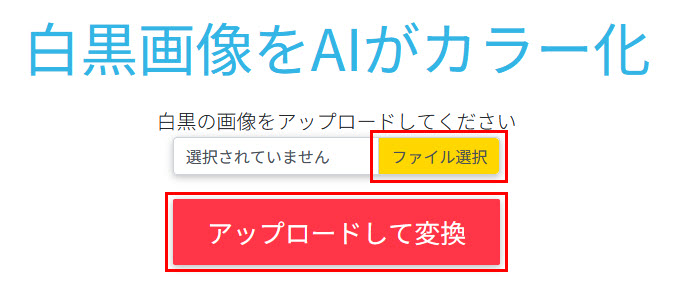
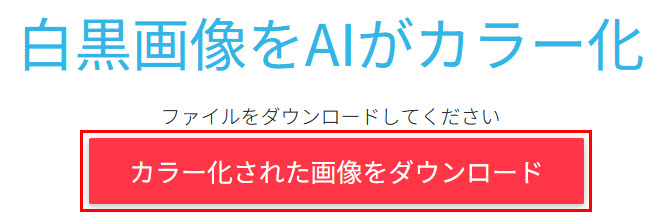
白黒写真カラー化サイトおすすめNo.2〜PicWish
- 📰 PicWish 白黒写真を簡単にカラー化
- 【入力形式】:jpg, png, webp, bmp
- 【出力形式】:jpg, png, webp, bmp
PicWishは、ディープラーニングのAI技術を活用して白黒写真を自動的にカラー化するオンラインサービスです。他のフィルターとは異なり、大量のデータに基づいて画像を処理し、自然で美しい仕上がりを実現します。
特別な技術や知識がなくても、簡単にモノクロ写真に色をつけることができます。
- メリット
- ソース写真の解像度が変更されない
- 完全に無料で利用できる
- URLによって画像追加可能
- デメリット
- アカウントの登録が必要
- 🎬 PicWishで、AIによって白黒写真をカラー化する方法
- ❶ PicWishのカラー化機能ページにアクセスして、昔のモノクロ写真をドラッグ&ドロップしてサイトにアップロードします。
- ❷ サイトがAIを活用して白黒写真に色を付けます。
- ❸ 完了後、「画像を保存」をクリックしたら、着色された写真がダウンロードされます。
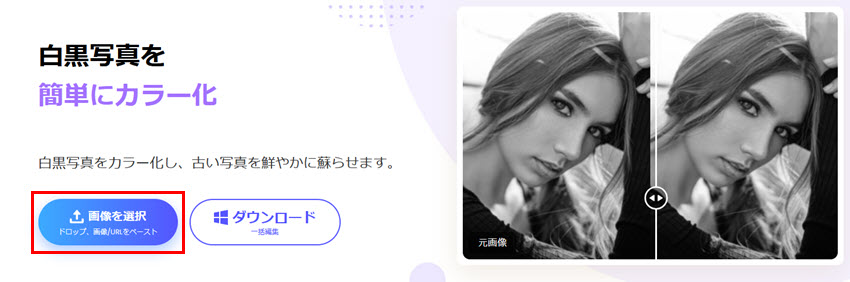
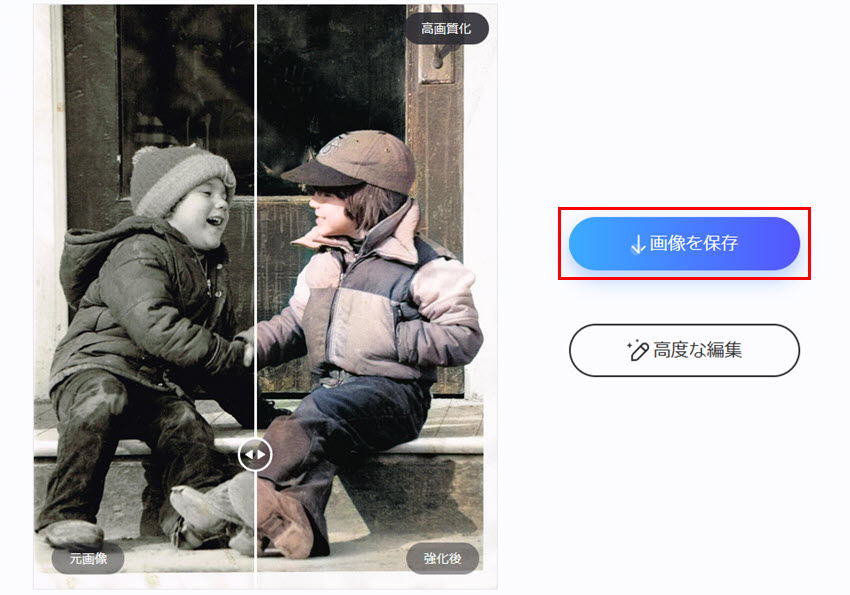
白黒写真カラー化サイトおすすめNo.3〜Media.io
- 📰 Media.io AI がオンラインで写真に無料で色付け
- 【入力ファイル】:形式→jpg, jpeg, png, webp, bmp, tiff;最大ファイルサイズ→25MB;最大解像度→6000 x 6000px
- 【出力形式】:jpg, jpeg, png, webp, bmp, tiff
- 【クレジット】:必要
Media.ioは、最新のAI技術を駆使し、特別な技術や知識がなくても簡単な操作で写真に色を付けられるオンラインサービスです。色彩の自然さやディテールの再現性が非常に高く、古い写真を鮮やかに蘇らせます。家族の写真や歴史的な人物の写真を自然な色合いで復元できるため、多くのユーザーに利用されています。
ただし、カラー化した写真を1枚ダウンロードするには1クレジットが必要です。アカウントを登録すると、無料で3クレジットが付与されるため、1つのアカウントで3枚の白黒写真をカラー化できます。より多くのモノクロ写真を無料でカラー化したい場合は、複数のアカウントを作成するのも一つの方法です。
- メリット
- ソース写真の解像度が変更されない
- 対応する画像の制限は6000x 6000px
- 出力形式も元画像と同じ
- デメリット
- カラー化した写真をダウンロードするにはクレジットが必要
- 🎬 Media.ioで、AIによって白黒写真をカラー化する方法
- ❶ Media.ioのカラー化機能ページを開き、「今すぐ写真に色を付ける」をクリックします。
- ❷ 「画像をアップロード」によって、白黒写真を選択して、サイトにアップロードします。
- ❸ 「ダウンロード」をクリックしたら、カラー化された写真がパソコン・iPhone・Androidスマホにダウンロードして保存されます。

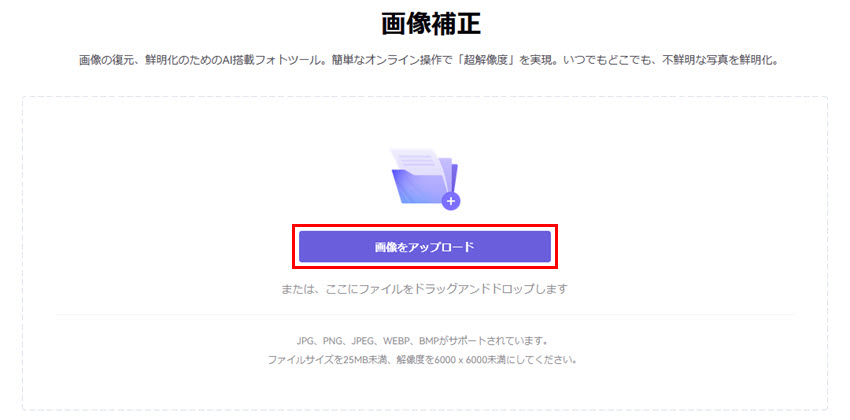

白黒写真カラー化サイトおすすめNo.4〜Cutout.pro
- 📰 Cutout.pro 黒と白の写真を色付けする 自動的にオンライン
- 【入力ファイル】:形式→jpg, png, jpeg, webp;最大ファイルサイズ→15MB;最大解像度→約1600万画素(約4608×3456)
- 【出力形式】:jpg, png
- 【アカウント未登録で白黒写真カラー化できる枚数】:3枚
Cutout.proはAI技術を活用し、豊富な画像編集機能を提供するオンラインサービスです。過去の白黒写真を鮮やかに蘇らせるには、フォトカラーライザー機能ページにアクセスするだけで簡単にできます。何百万もの白黒写真でトレーニングされたAI画像カラーリングアルゴリズムを使用して、古い写真に自然でリアルな色を追加します。
古い写真をカラー化し、家族や歴史上の人物の写真を復元・再現したいなら、Cutout.proの白黒写真カラー化機能をぜひ試してみてください。
- メリット
- オンライン画像の追加をサポート
- クロップ機能あり
- 解像度に拘らないなら、完全に無料でカラー化できる
- デメリット
- 無料版なら出力解像度が500pxまで制限している。カラー化した画像の解像度が縮小される可能性がある
- 🎬 Cutout.proで、AIによって白黒写真をカラー化する方法
- ❶ Cutout.proのカラー化機能ページにアクセスして、「画像をアップロード」によって、モノクロ写真を選択してサイトに追加します。
- ❷ 無料版を使っているなら、赤い「ダウンロード」ボタンをクリックします。クレジットある場合、「ダウンロードHD」をクリックしてください。そうしたら、カラー化した昔の写真を保存することができます。
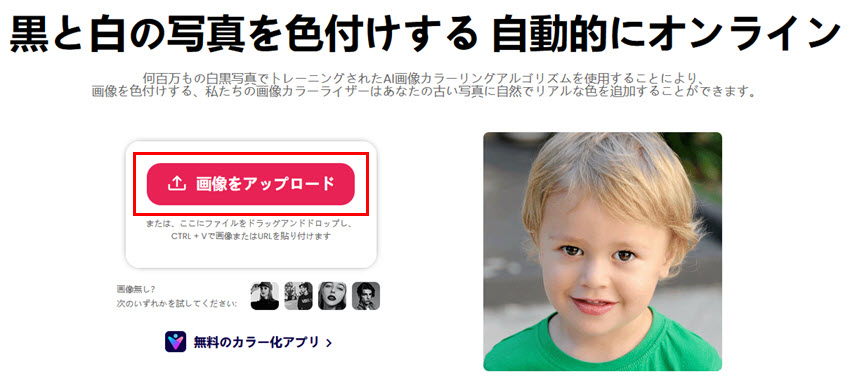
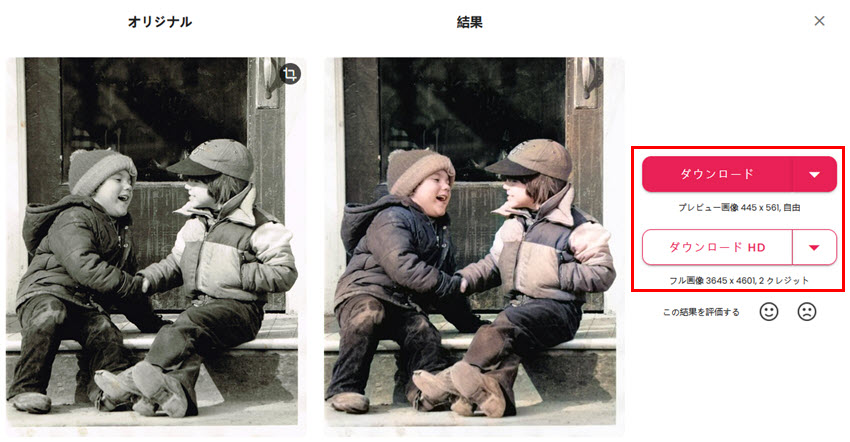
白黒写真カラー化サイトおすすめNo.5〜YouCam
- 📰 YouCam AI 白黒写真カラー化サイト
- 【入力形式】:jpg, jpeg, png, tiff
- 【出力形式】:jpg, png, tiff
- 【クレジット】:必要
YouCam画像編集ツールは、無料で簡単に白黒写真をカラー化できるウェブサイトです。人工知能(AI)を使用して写真を解析し、適切な色を自動で追加します。最大の特徴は、AIが作り出す多彩なカラーリングスタイルを選択できることです。
白黒写真をサイトにアップロードすると、AIが写真の色を検出してモノクロ写真を復元します。そして、さまざまな色つけパターンの中からお好みのスタイルを選択し、カラー化した写真をパソコンやiPhone、Androidスマホにダウンロードできます。ただし、カラーフィルターは有料版のみ利用可能です。
- メリット
- カラー化した写真の解像度は元と同じ
- デメリット
- 処理後の写真をウォーターマークなしでダウンロードするには2クレジットが必要
- 🎬 YouCam画像編集ツールで、AIによって白黒写真をカラー化する方法
- ❶ YouCamのカラー化機能ページにアクセスして、YouCamアカウントにログインします。
- ❷ YouCam画像編集オンラインツールのカラー化機能ページを開き、「画像を選択」によって、古い白黒写真を選択してサイトにアップロードします。
- ❸ 好きなカラーフィルターを選択します。
- ❹ クレジットがあるなら、「ダウンロード」ボタンをクリックしたら、カラー化した写真をウォーターマークなしで保存することができます。
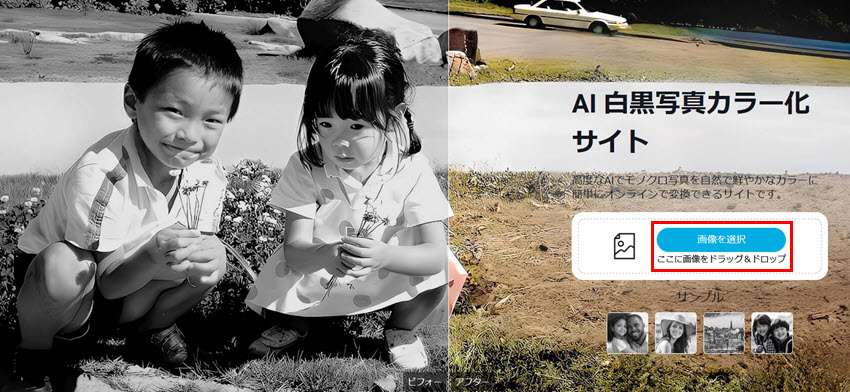
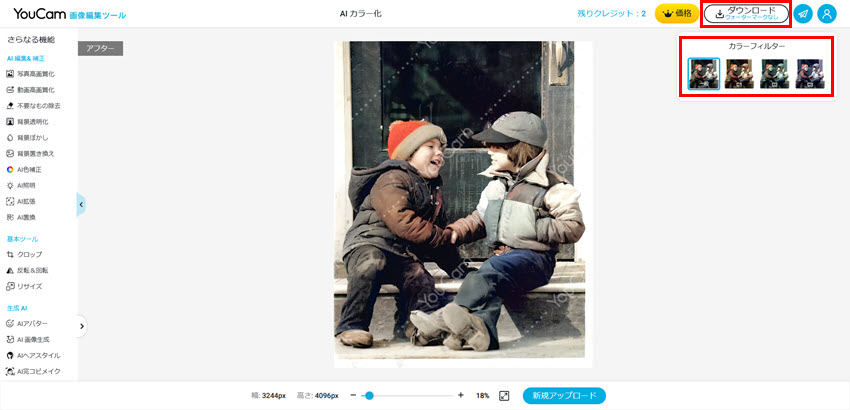
カラー化した写真の画質をより一層向上させる方法
カラー化したい写真は大抵古いもので、白黒であるだけでなく、画質も劣化していることが多いです。多くの白黒写真カラー化サイトでは、単に色を付けるだけなので、カラー化しても画質は元のままひどい状態です。また、一部の無料カラー化サイトでは、処理後の写真の幅または高さが800ピクセルに制限されており、元の写真の解像度よりも小さくなる可能性があります。
古いモノクロ写真を綺麗にしたい場合、カラー化した後に画像エンハンサーを使って画質を向上させると良いでしょう。特におすすめなのが、Aiarty Image Enhancerです。このツールを使えば、カラー化された昔の写真の細部まで鮮明にし、全体のクオリティを向上させることができます。
対応OS:Windows 10 (x64) 1809またはそれ以降;Mac OS X 10.15またはそれ以降
Aiarty Image Enhancerは、先進的なAI技術を搭載しており、古い写真のノイズを除去し、画質を向上させます。高度なアルゴリズムにより、画像の細部を忠実に再現します。ノイズ除去だけでなく、ピンボケ補正、ピクセル化の除去、JPEG圧縮によるアーティファクトの除去など、複数の機能が統合されています。これらの機能の組み合わせにより、Aiarty Image Enhancerは画像の品質を完璧に向上させ、ノイズ、ぼかし、ピクセル化、および圧縮による影響を取り除きます。
さらに、Aiarty Image Enhancerにはアップスケーリング機能も搭載されています。4Kの写真を最大8倍の32Kにアップスケールすることが可能で、拡大された画像でも元のディテールを損なうことなく、滑らかで自然な仕上がりを実現します。
- 🎬 Aiarty Image Enhancerを利用して、カラー化した古い写真の画質を上げる方法
- まずAiarty Image Enhancerをパソコンにダウンロードしてインストールしましょう。
- ❶ Aiarty Image Enhancerを起動して、【AI細部加工】のエリアで設定を行います。
- 🔶 【ハードウェア】では、画像高画質化処理を行うハードウェアを選択します。
- 🔶 追加する画像によって、【モデル】を「細部加工 GAN v2」または「鮮明化 Diff v2」または「写真向け v3」に設定します。画面の左側ではリアルタイムでプレビューできるので、実際効果によって選択しましょう。
- 🔶 【拡大】では、「2x」/「4x」/「8x」/「1K」/「2K」/「4K」/「8K」にアップスケールすることもできるし、解像度を変更せずに、高画質化のみ実行可能な「画像強化(1x)」に設定することもできます。
- 🔶 「2-パス処理」にチェックを入れます。
- ❷ ドラッグ&ドロップによって、カラー化した昔の写真をソフトに追加します。そして、ソフトが自動的に写真の画質をきれいに処理します。
- ❸ 解像度や画質が満足できない場合、もう一度【AI細部加工】のエリアで設定を行います。
- ❹ 処理後、高画質化した写真のフォーマットや保存先などを選択して、最後に右下の「RUN」ボタンをクリックしてください。
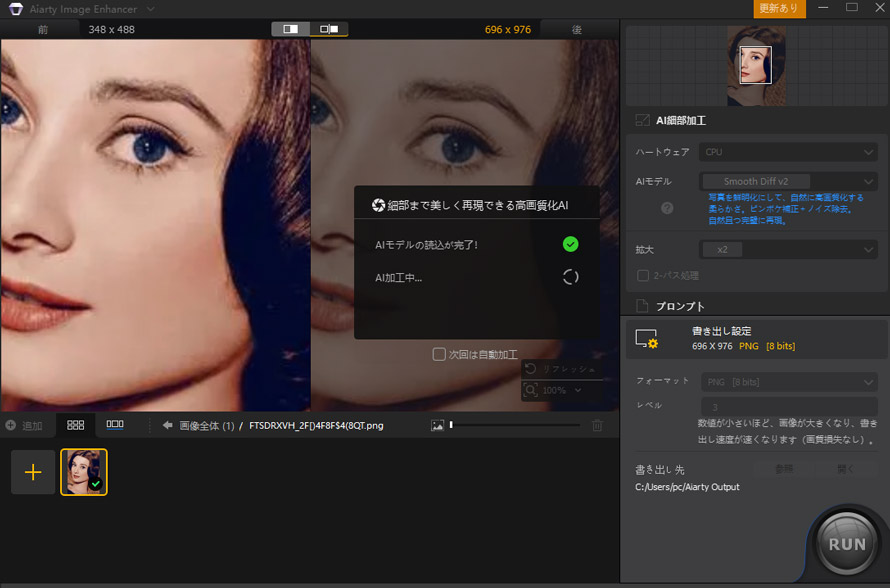

この記事を書いた人:なな
画像処理と人工知能に興味があります。AI技術を活用した画像高画質化、生成、背景透過・変更についての記事を執筆し、読者にわかりやすく手法やソフトの使い方、問題点を伝えています。